自己如何u盘重装系统?U盘winpe重装系统
1、插入U盘winpe,开机或重启,出现开机画面时,按下U盘启动快捷键进入优先启动项设置界面,选中U盘选项为第一启动项,回车进入winpe主菜单
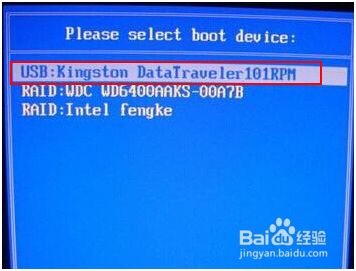
2、选中【1】Win10X64PE(2G以上内存),按回车进入桌面

3、进入winpe桌面后,打开一键装机软件,如图所示,选择之前已下载的镜像系统,并安装在C盘,点击“执行”进入下一步
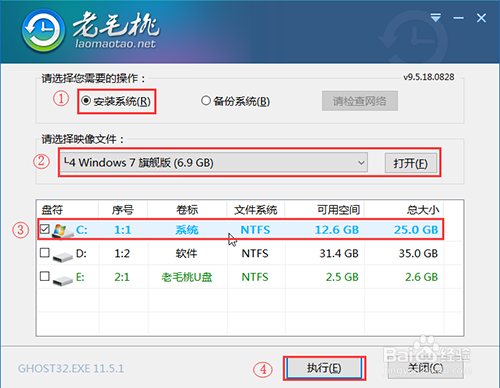
4、出现“一键还原”提示框,默认勾选,点击“是”继续安装
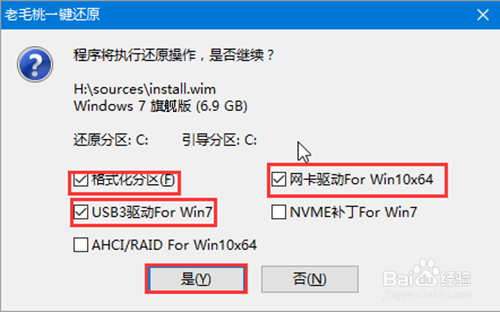
5、进入重启阶段时,拔掉U盘,避免U盘重新进入U盘winpe主菜单中
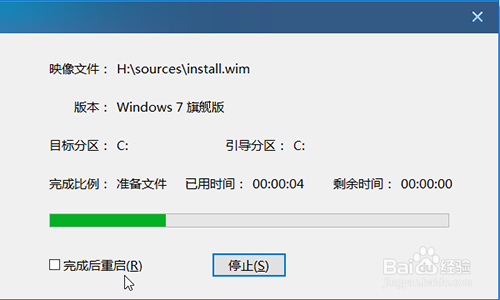
6、重启后电脑进入系统部署阶段,无需操作,稍等片刻,出现win7界面,重装成功

1、如果你并没有下载相应的镜像系统,可以使用在线重装系统。
2、首先,确认电脑处于联网状态,然后参考以上步骤制作U盘winpe,查询U盘启动快捷键,进入U盘winpe桌面
3、进入winpe桌面后,打开一键装机软件,如图所示,选择“系统下载”,选择需要安装的版本下载,点击“下一步”,下载完成后点击“立即安装”。
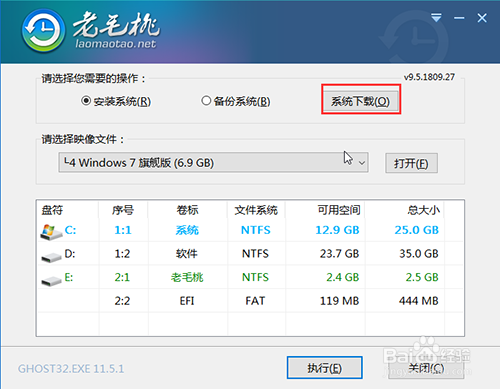
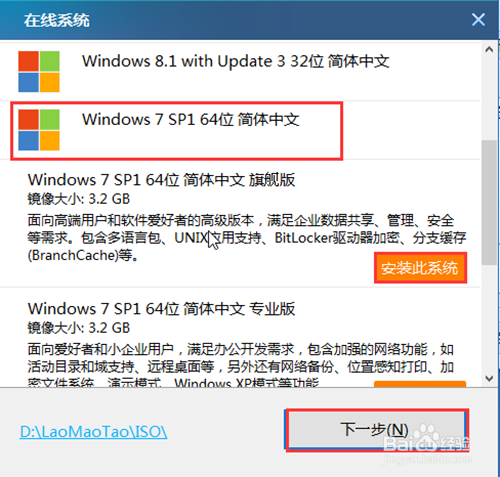

4、随后会弹出“一键还原”提示框,操作如图所示,默认勾选项,点击“是”进入下一步。
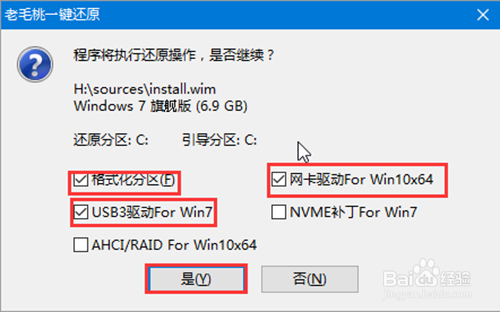
5、根据提示进入重启后,注意先拔出U盘,随后电脑会自动进入系统部署阶段,无需操作。
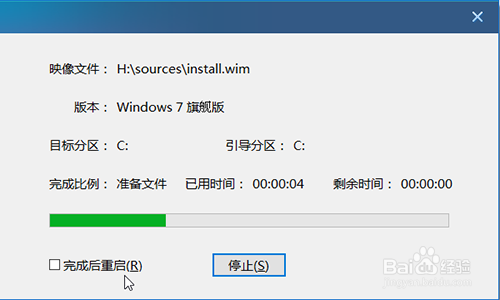
6、重装过程需要花比较久的时间,请耐心等待,进入系统桌面则表示重装成功。

声明:本网站引用、摘录或转载内容仅供网站访问者交流或参考,不代表本站立场,如存在版权或非法内容,请联系站长删除,联系邮箱:site.kefu@qq.com。
阅读量:44
阅读量:70
阅读量:40
阅读量:36
阅读量:88